Cómo mejorar el rendimiento de Windows al deshabilitar los efectos visuales de Windows
Problema:
1. Su computadora funciona lentamente cuando abre múltiples ventanas. (Esto es especialmente cierto para las computadoras portátiles).
2. Ejecuta aplicaciones con uso intensivo de hardware (es decir, juegos / diseño en 3D) y desea aprovechar al máximo su sistema.
3. Simplemente no te gusta el aspecto elegante de los temas.
Solución:
La solución es un proceso simple y aumentará el rendimiento general de Windows XP y Vista.
Para Windows XP:
1. Hacer clic comienzo en la parte inferior izquierda del escritorio.

2. Aparecerá el menú Inicio. Ahora lo siguiente que hay que hacer es botón derecho del ratón en Mi computadora. Aparecerá un menú desplegable más pequeño y ahora click izquierdo en Propiedades.
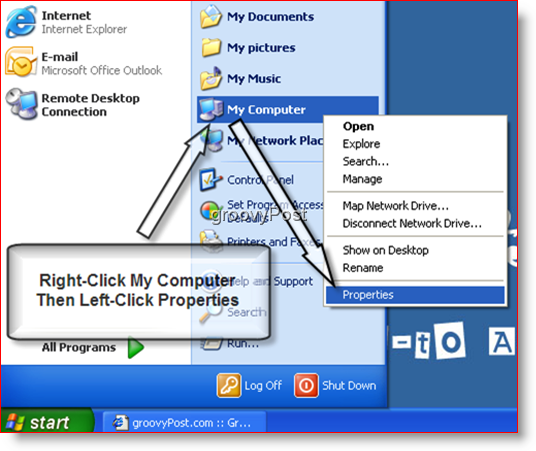
3. Aparecerá una nueva ventana llamada Propiedades del sistema. En la parte superior de la ventana hacer clic el Avanzado lengüeta. Esta acción lo cambia a la pestaña Avanzado, como se muestra a continuación.
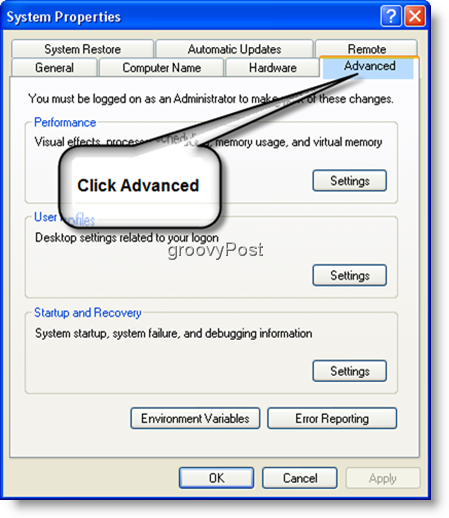
4. A continuación, debajo de Actuación subcategoría hacer clic el Configuraciones botón. Aparecerá una nueva ventana llamada ventana de Opciones de rendimiento.
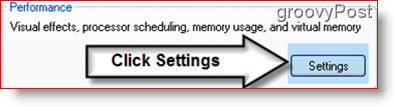
5. En la ventana Opciones de rendimiento, en el menú de la pestaña Efectos visuales, hay cuatro opciones de viñetas. Hacer clic la bala que dice "Ajustarse para un mejor desempeño"Una vez que haga clic en esto, desmarcará todas las opciones en el menú de desplazamiento debajo de él. Ahora hacer clic OKAY.* *
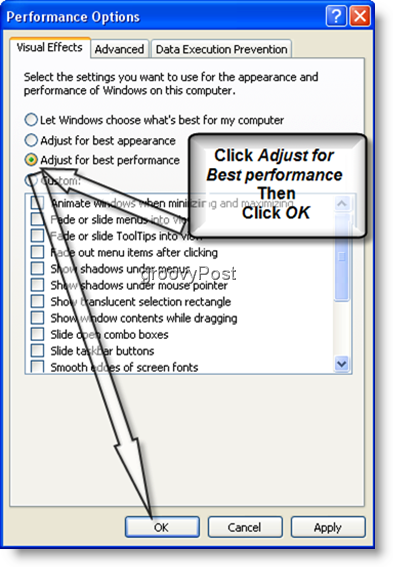
* Tenga en cuenta que esto puede llevar varios minutos; horavaría según las capacidades de hardware de su sistema. Además, puede elegir qué funciones están habilitadas o deshabilitadas si no desea deshabilitar TODOS los atractivos de Windows.
¡Todo listo!
Windows Explorer ahora está configurado para obtener el mejor rendimiento; El cambio debería ser similar a esto:
antes de
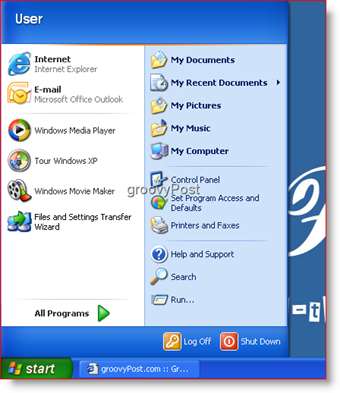
Después
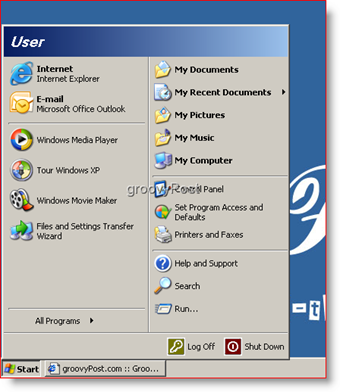
Etiquetas: Windows XP, rendimiento, instrucciones










Deja un comentario